বিষয়বস্তুৰ তালিকা
Windows আপডেইটসমূহ আপোনাৰ অপাৰেটিং চিস্টেম আপডেইট ৰখাৰ বাবে, আপোনাৰ ডিভাইচৰ মসৃণ কাৰ্য্যকৰীতা সুনিশ্চিত কৰাৰ বাবে, আৰু উচ্চতম স্তৰৰ সুৰক্ষা বজাই ৰখাৰ বাবে গুৰুত্বপূৰ্ণ। কিন্তু আন যিকোনো চফট্ ৱেৰৰ দৰে উইণ্ড'জ আপডেটসমূহেও কেতিয়াবা সমস্যাৰ সন্মুখীন হ'ব পাৰে, ইয়াৰে এটা হ'ল ত্ৰুটি ক'ড 0x800700c1।
এই ভুলটোৱে বিভিন্ন ধৰণে প্ৰকাশ পাব পাৰে, য'ত আপডেট বিফলতা, চিষ্টেমৰ মন্থৰতা, আৰু কাৰ্য্যক্ষমতাৰ সমস্যা আদি অন্তৰ্ভুক্ত। এই লেখাটোত আমি এই উইণ্ড'জ আপডেট ভুলৰ আঁৰৰ সাধাৰণ কাৰণসমূহৰ বিষয়ে আলোচনা কৰিম আৰু ইয়াক সমাধান কৰাত সহায়ক হোৱাকৈ ফলপ্ৰসূ সমাধান আগবঢ়াম।
অন্তৰ্নিহিত কাৰণসমূহ বুজি আৰু উপযুক্ত সমস্যা সমাধান পদক্ষেপসমূহ অনুসৰণ কৰি, আপুনি সহজেই 0x800700c1 ত্ৰুটি সমাধান কৰিব পাৰিব আৰু আপোনাৰ ডিভাইচৰ নিৰৱচ্ছিন্ন কাৰ্য্যক্ষমতা নিশ্চিত কৰিব পাৰিব।
Windows আপডেইট ত্ৰুটিৰ সাধাৰণ কাৰণসমূহ 0x800700c1
কেইবাটাও কাৰণত আপোনাৰ ডিভাইচত Windows আপডেট ত্ৰুটি 0x800700c1 হ'ব পাৰে। সমস্যাটো ফলপ্ৰসূভাৱে সমাধান কৰিবলৈ অন্তৰ্নিহিত কাৰণ চিনাক্ত কৰাটো অতি প্ৰয়োজনীয়। এই বিভাগত, আমি এই ভুলৰ আঁৰৰ কিছুমান সাধাৰণ কাৰণ আলোচনা কৰিম আৰু সমস্যাটো ভালদৰে বুজিবলৈ প্ৰয়োজনীয় তথ্য প্ৰদান কৰিম।
- দুষ্ট বা অনুপস্থিত চিস্টেম ফাইলসমূহ: ইয়াৰ এটা ডাঙৰ কাৰণ ভুল ক'ড হৈছে আপোনাৰ ডিভাইচৰ মসৃণ চলোৱাৰ বাবে প্ৰয়োজনীয় প্ৰয়োজনীয় চিস্টেম নথিপত্ৰসমূহৰ দুৰ্বলতা বা অনুপস্থিতি । এইটো সাধাৰণতে হয় যেতিয়া এটা সংস্থাপন বা আঁতৰোৱা প্ৰক্ৰিয়া ভুল হয়, যাৰ ফলত...এই নথিপত্ৰসমূহৰ দুৰ্বলতা।
- পুৰণি বা অসঙ্গতিপূৰ্ণ ড্ৰাইভাৰসমূহ: এই ভুলৰ বাবে অৰিহণা যোগোৱা অন্য এটা কাৰক হৈছে পুৰণি বা অসঙ্গতিপূৰ্ণ ডিভাইচ ড্ৰাইভাৰসমূহ। যদি আপোনাৰ চিস্টেমৰ ড্ৰাইভাৰসমূহ শেহতীয়া Windows আপডেইটসমূহৰ সৈতে প্ৰান্তিককৃত নহয়, আপডেইটসমূহ ইনস্টল কৰিবলে চেষ্টা কৰাৰ সময়ত আপুনি সমস্যাৰ সন্মুখীন হব পাৰে, শেষত 0x800700c1 ত্ৰুটিৰ ফলত।
- অসম্পূৰ্ণ বা অসঙ্গতিপূৰ্ণ Windows আপডেইট: যদি উইণ্ড'জ আপডেট নিজেই অসম্পূৰ্ণ বা বাগ থাকে, তেন্তে ই 0x800700c1 ত্ৰুটিৰ সৃষ্টি কৰিব পাৰে। এই ক্ষেত্ৰত, আপডেইটৰ সৈতে নিৰ্দিষ্ট সমস্যাটো সমাধান কৰিলে সমস্যাটো সমাধান কৰাত সহায় কৰিব পাৰি।
- মেলৱেৰ বা ভাইৰাছৰ সংক্ৰমণ: মেলৱেৰ বা ভাইৰাছৰ সংক্ৰমণে আপোনাৰ চিস্টেমৰ সৈতে একাধিক সমস্যাৰ সৃষ্টি কৰিব পাৰে, Windows আপডেইটকে ধৰি ত্ৰুটি 0x800700c1। নিৰ্ভৰযোগ্য এন্টিভাইৰাছ চফ্টৱেৰ ব্যৱহাৰ কৰি আপোনাৰ ডিভাইচৰ এটা সম্পূৰ্ণ স্কেন চলোৱাটোৱে যিকোনো সংক্ৰমণ চিনাক্ত আৰু আঁতৰোৱাত সহায় কৰিব পাৰে।
- অনুচিত Windows সেৱাসমূহ বিন্যাস: Windows সেৱাসমূহ হৈছে এনে এপ্লিকেচনসমূহ যি পটভূমিত চলি থাকে আৰু বিভিন্ন অপাৰেটিং চিস্টেম সমৰ্থন কৰে কাৰ্য্যসমূহ। যদি এই সেৱাসমূহৰ কিছুমান সঠিকভাৱে বিন্যাস কৰা হোৱা নাই বা নিষ্ক্ৰিয় কৰা হৈছে, সিহঁতে 0x800700c1 ত্ৰুটিৰ দৰে সমস্যাৰ সৃষ্টি কৰিব পাৰে।
- চফ্টৱেৰ বিতৰণ ফোল্ডাৰৰ সৈতে সমস্যাসমূহ: চফ্টৱেৰ বিতৰণ ফোল্ডাৰে ব্যৱহৃত অস্থায়ী ফাইলসমূহ সংৰক্ষণ কৰে Windows আপডেটসমূহৰ বাবে। যদি এই ফোল্ডাৰৰ সৈতে কোনো সমস্যা আছে, ই আপডেইট ভুলৰ সৃষ্টি কৰিব পাৰে, ভুল ক'ড 0x800700c1 অন্তৰ্ভুক্ত কৰি।
ByWindows আপডেট ভুল 0x800700c1 ৰ আঁৰৰ সাধাৰণ কাৰণসমূহ বুজিলে, আপুনি সমস্যাটো সমাধান কৰিবলৈ আৰু ইয়াক ফলপ্ৰসূভাৱে সমাধান কৰিবলৈ ভালদৰে সজ্জিত হ’ব৷ এই প্ৰবন্ধত আগতে দিয়া সমাধানসমূহে আপোনাক অন্তৰ্নিহিত কাৰণ নিৰ্ধাৰণ কৰাত আৰু সেই অনুসৰি সমস্যাটো সমাধান কৰাত সহায় কৰিব পাৰে।
Windows আপডেইট মেৰামতি কৰাৰ পদ্ধতিসমূহ 0x800700c1 ত্ৰুটি
Windows আপডেইট সমস্যা সমাধানকাৰী
ত্ৰুটিৰ বাবে error 0x800700c1 ৰ দৰে ক'ডসমূহে, Windows আপডেইট ভুলসমূহ ব্যাখ্যা কৰে যি ডিভাইচ কাৰ্য্যকৰীতাৰ সমস্যাৰ সৃষ্টি কৰিব পাৰে। এই ত্ৰুটি Windows আপডেট সেৱা বা অন্য কাৰ্য্যকৰী সেৱাসমূহৰ সৈতে অসঙ্গতিপূৰ্ণ যিকোনো অস্থায়ী Windows আপডেট ফাইলৰ পৰা উদ্ভৱ হ'ব পাৰে। এই প্ৰসংগত, এটা Windows আপডেট সমস্যা সমাধানকাৰী ব্যৱহাৰ কৰিলে ভুলটো সমাধান কৰিব পাৰি। ইয়াত অনুসৰণ কৰিবলগীয়া পদক্ষেপসমূহ দিয়া হৈছে:
পদক্ষেপ 1 : উইণ্ড'জৰ মূল মেনুৰ পৰা ছেটিংছ আৰম্ভ কৰক আৰু তাৰ পৰা আপডেট আৰু সুৰক্ষা বিকল্প নিৰ্বাচন কৰক সংহতিসমূহ উইন্ডো।

পদক্ষেপ 2 : আপডেইট আৰু সুৰক্ষা উইন্ডোত, সমস্যা সমাধান ৰ বিকল্প নিৰ্ব্বাচন কৰক, তাৰ পিছত অতিৰিক্ত সমস্যা সমাধানকাৰীসমূহ<7 নিৰ্ব্বাচন কৰক>.

পদক্ষেপ 3 : সমস্যা সমাধানকাৰী উইন্ডোত, উইন্ডো আপডেইট বিকল্পত ক্লিক কৰক আৰু সমস্যা সমাধানকাৰী চলাওক। সমস্যা সমাধানকাৰীক ডিভাইচত চলিবলৈ দিয়ক।

চফ্টৱেৰ বিতৰণ ফোল্ডাৰৰ পুনৰনামকৰণ কৰক
সকলো চিস্টেম আপডেইট চফ্টৱেৰ বিতৰণ ফোল্ডাৰত সুৰক্ষিত কৰা হৈছে। এই ফোল্ডাৰে নতুনকৈ ইনষ্টল কৰা অনুসৰি ডিভাইচৰ সৈতে যোগাযোগ কৰেআপডেটসমূহ। যদি আপোনাৰ ডিভাইচে ত্ৰুটি ক'ড 0x800700c1 দেখুৱায়, ই চফ্টৱেৰ বিতৰণ ফোল্ডাৰৰ সৈতে এটা সম্ভাৱ্য সমস্যা হ'ব পাৰে। চফ্টৱেৰ বিতৰণ ফোল্ডাৰৰ পুনৰ নামকৰণে সমস্যাটো সমাধান কৰিব পাৰে। ইয়াত আপুনি কেনেকৈ কাৰ্য্য সম্পাদন কৰিব পাৰে।
পদক্ষেপ 1 : আপোনাৰ ডিভাইচক সুৰক্ষিত অৱস্থাত বুট কৰি আৰম্ভ কৰক, আৰু সুৰক্ষিত অৱস্থাত, সমস্যা সমাধান নিৰ্ব্বাচন কৰক বিকল্প।
পদক্ষেপ 2 : সমস্যা সমাধান উইন্ডোত, উন্নত বিকল্পসমূহ নিৰ্ব্বাচন কৰক আৰু তাৰ পিছত আৰম্ভণি সংহতিসমূহ নিৰ্ব্বাচন কৰক।

পদক্ষেপ 3 : আৰম্ভণি সংহতিসমূহ উইন্ডোত, পুনৰাৰম্ভ নিৰ্ব্বাচন কৰক আৰু সুৰক্ষিত অৱস্থা<আৰম্ভ কৰিবলে কিবৰ্ডত F4 কি' টিপক 7>.

পদক্ষেপ 4 : উইণ্ড'জ কি + R ত ক্লিক কৰি আৰু cmd টাইপ কৰি চালন সঁজুলি আৰম্ভ কৰক কমাণ্ড বাকচত। Ctrl + Shift + Enter একেলগে ক্লিক কৰি উচ্চ আদেশ প্ৰমপ্ট আৰম্ভ কৰক।
পদক্ষেপ 5 : প্ৰমপ্টত নিম্নলিখিত আদেশ টাইপ কৰক আৰু আগবাঢ়ি যাবলৈ enter ক্লিক কৰক।
নেট ষ্টপ wuauserv
নেট ষ্টপ বিট
নেট ষ্টপ cryptSvc
net stop msiserver

পদক্ষেপ 6: মূল মেনুৰ পৰা windows explorer আৰম্ভ কৰক আৰু ফোল্ডাৰ C, খোলক অৰ্থাৎ, C:\উইণ্ড'জ\চফ্টৱেৰবিতৰণ । আপডেইটৰ বাবে বিশেষ ফোল্ডাৰ নিৰ্ব্বাচন কৰক আৰু প্ৰসংগ মেনুৰ পৰা rename নিৰ্ব্বাচন কৰিবলৈ ফোল্ডাৰটোত ৰাইট-ক্লিক কৰক।
Windows সেৱাসমূহ পৰীক্ষা কৰক
যদি Windows সেৱাসমূহ নিষ্ক্ৰিয় কৰা হৈছে, আপুনি পাব পাৰে এটা ভুল বাৰ্তাত্ৰুটি ক'ড 0x800700c1 ৰ দৰে। এই প্ৰসংগত, উইণ্ড'জ এপ প্ৰস্তুতি সেৱা পৰীক্ষা কৰিলে ভুল সমাধানত সহায়ক হ'ব পাৰে। ইয়াত অনুসৰণ কৰিবলগীয়া পদক্ষেপসমূহ আছে:
পদক্ষেপ 1 : Windows চাবি + R একেলগে ক্লিক কৰি চালন সঁজুলি আৰম্ভ কৰক, আৰু <লিখক 6>services.msc কমাণ্ড বাকচত। আগবাঢ়ি যাবলৈ enter ক্লিক কৰক। ই এটা সেৱাসমূহ মেনু আৰম্ভ কৰিব।

পদক্ষেপ 2 : সেৱাসমূহ উইণ্ড'ত, সেৱা এপ প্ৰস্তুতি সেৱা নিৰ্ব্বাচন কৰক আৰু বৈশিষ্ট্যসমূহ নিৰ্ব্বাচন কৰিবলৈ ৰাইট-ক্লিক কৰক বিকল্প।
পদক্ষেপ 3 : আৰম্ভণি ধৰণ বিকল্প নিৰ্ব্বাচন কৰক আৰু ইয়াক স্বয়ংক্ৰিয় লে সংহতি কৰক। সেৱা সক্ৰিয় কৰিবলে আৰম্ভ ক্লিক কৰক।

পদক্ষেপ 4 : ভুল সমাধান হৈছে নে নাই পৰীক্ষা কৰিবলে আপোনাৰ ডিভাইচ পুনৰাৰম্ভ কৰক।
Windows 10 মিডিয়া সৃষ্টি সঁজুলিৰ পৰা আপডেইট
যদি Windows আপডেট সেৱাই ডিভাইচত সঠিকভাৱে কাম কৰা নাই বা এটা ভুল বাৰ্তা দিছে, অৰ্থাৎ, 0x800700c1, আপডেইটসমূহ ইনষ্টল কৰাৰ বাবে কোনোবাই মিডিয়া সৃষ্টি সঁজুলিটো দক্ষতাৰে ব্যৱহাৰ কৰিব পাৰে। ইয়াত আপুনি Windows আপডেট ভুলসমূহ সমাধান কৰিবলৈ কেনেকৈ এটা দ্ৰুত সমাধান কৰিব পাৰে।
পদক্ষেপ 1: Microsoft ৰ অফিচিয়েল ৱেবছাইট আৰম্ভ কৰক; ই উপলব্ধ হ'লে Windows আপডেট আৰম্ভ কৰিব।

স্তৰ ২: যদি আপডেট উপলব্ধ, আপডেট বিকল্প এতিয়া ক্লিক কৰক। ই ডিভাইচত আপডেট ডাউনলোড কৰিবলৈ আৰম্ভ কৰিব।
Windows ত পুৰণি ড্ৰাইভাৰসমূহ আপডেইট কৰক
এই Windows আপডেট ত্ৰুটি 0x800700c1 পুৰণি বা...অসামঞ্জস্যপূৰ্ণ চালকসমূহ। আপডেইট কৰা ড্ৰাইভাৰসমূহ ডাউনলোড কৰিলে বা Windows ড্ৰাইভাৰসমূহ আপডেইট কৰিলে ত্ৰুটিটো সমাধান হ'ব পাৰে। ইয়াত অনুসৰণ কৰিবলগীয়া পদক্ষেপসমূহ আছে:
পদক্ষেপ 1 : Windows মূল মেনুৰ সন্ধান বাৰত, ডিভাইচ ব্যৱস্থাপক টাইপ কৰক আৰু ইয়াক আৰম্ভ কৰিবলৈ বিকল্পটোত দুবাৰ-ক্লিক কৰক .

পদক্ষেপ 2 : ডিভাইচ ব্যৱস্থাপক উইন্ডোত সংযুক্ত আৰু চলি থকা ডিভাইচসমূহ তালিকা পৰীক্ষা কৰক। যদি আপুনি এটা বিস্ময় চিহ্ন থকা যিকোনো ডিভাইচ দেখে, ডিভাইচত ৰাইট-ক্লিক কৰক আৰু প্ৰসংগ মেনুৰ পৰা আপডেইট ড্ৰাইভাৰ নিৰ্ব্বাচন কৰক।

পদক্ষেপ 3 : আপডেইট ড্ৰাইভাৰ উইন্ডোত, ড্ৰাইভাৰসমূহৰ বাবে স্বয়ংক্ৰিয়ভাৱে সন্ধান কৰক নিৰ্ব্বাচন কৰক। ই ডিভাইচ আৰু ইয়াৰ ড্ৰাইভাৰসমূহৰ সৈতে সংযুক্ত যিকোনো উপলব্ধ আপডেইটৰ বাবে সন্ধান আৰম্ভ কৰিব।
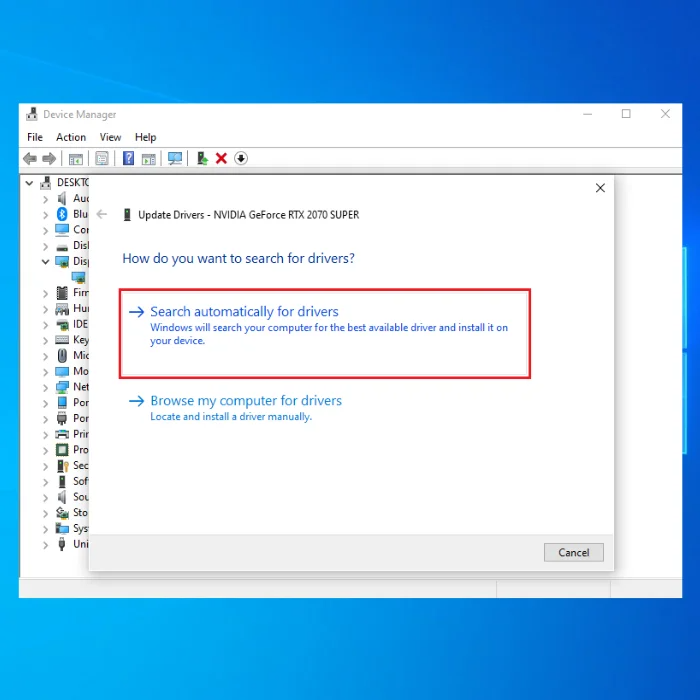
দুষ্ট ব্যৱস্থাপ্ৰণালী নথিপত্ৰসমূহ নিৰীক্ষণ কৰক
চিস্টেম নথিপত্ৰসমূহ আৰু ফোল্ডাৰসমূহত এটা পৰীক্ষা চলোৱাৰ বাবে, SFC (চিস্টেম নথিপত্ৰ পৰীক্ষক) ) স্কেন উপলব্ধ। ই সকলো ব্যৱস্থাপ্ৰণালীৰ নথিপত্ৰ আৰু ফোল্ডাৰসমূহ যিকোনো সম্ভাৱ্য ব্যৱস্থাপ্ৰণালীৰ ভুল বা নথিপত্ৰৰ দুৰ্বলতাৰ বাবে অনুসন্ধান কৰিব । ই যিকোনো চিষ্টেম ফাইলৰ দুৰ্বলতাৰ বাবে হোৱা ক্ষেত্ৰত উইণ্ড'জ আপডেট ভুল সমাধান কৰাত সহায় কৰিব পাৰে। ইয়াত আপুনি স্কেন কেনেকৈ চলাব পাৰে।
পদক্ষেপ 1 : Windows key+ R, ৰ পৰা আৰু চলাওক আদেশত Run সঁজুলি আৰম্ভ কৰক বাকচত, cmd.exe লিখক।

পদক্ষেপ ২ : কিবৰ্ডত একেলগে Ctrl+Shift+Enter ক্লিক কৰক।
পদক্ষেপ ৩ : ই ব্যৱহাৰকাৰীৰ একাউণ্ট নিয়ন্ত্ৰণ আৰম্ভ কৰিব। আগবাঢ়ি যাবলৈ হয় ক্লিক কৰক।
পদক্ষেপ 4 : কমাণ্ড প্ৰমপ্টত, টাইপ কৰক SFC/scannow আৰু আগবাঢ়ি যাবলৈ enter ক্লিক কৰক।

পদক্ষেপ 5 : আপোনাৰ ডিভাইচ পুনৰাৰম্ভ কৰক আৰু স্কেন সম্পূৰ্ণ হোৱাৰ লগে লগে ভুলটো স্থায়ী হয় নেকি পৰীক্ষা কৰক।
Windows ফায়াৰৱাল অস্থায়ীভাৱে নিষ্ক্ৰিয় কৰক
কেতিয়াবা, Windows আপডেইট সেৱাই এটা ভুল দিব পাৰে, অৰ্থাৎ, ত্ৰুটি 0x800700c1, ডিভাইচত সুৰক্ষা সুৰক্ষা সেৱাসমূহৰ বাবে। সেয়েহে, উইণ্ড'জ ফায়াৰৱাল অস্থায়ীভাৱে নিষ্ক্ৰিয় কৰিলে ভুলটো সমাধান কৰাত সহায়ক হ'ব পাৰে। ইয়াত অনুসৰণ কৰিবলগীয়া পদক্ষেপসমূহ আছে:
পদক্ষেপ ১: উইণ্ড’ৰ মূল মেনুৰ পৰা উইণ্ড’জ ফায়াৰৱাল আৰম্ভ কৰক। টাস্কবাৰৰ সন্ধান বাকচত Windows firewall লিখক আৰু ইয়াক আৰম্ভ কৰিবলৈ বিকল্পটোত দুবাৰ-ক্লিক কৰক। ইয়াক নিয়ন্ত্ৰণ পেনেলত আৰম্ভ কৰা হ'ব।
স্তৰ ২: Windows ফায়াৰৱাল সেৱাত, ছেটিংছ স্বনিৰ্বাচিত কৰক ক্লিক কৰক আৰু উইণ্ড' ডিফেণ্ডাৰ ফায়াৰৱাল বিকল্প বন্ধ কৰক। ইয়াক নিষ্ক্ৰিয় কৰিবলৈ বিকল্পৰ বাকচটো আনচেক কৰক। আগবাঢ়ি যাবলৈ ok ক্লিক কৰক।

পদক্ষেপ 3: উইণ্ড'জ কি+ R, ৰ যোগেদি ইউটিলিটি চলাওক আৰম্ভ কৰক আৰু run আদেশ বাকচত cmd লিখক। আগবাঢ়ি যাবলৈ ok ক্লিক কৰক। নিম্নলিখিত আদেশ টাইপ কৰক আৰু আগবাঢ়ি যাবলৈ enter ক্লিক কৰক।

regsvr32 wuapi.dll
পৰৱৰ্তী: regsvr32 wuaueng.dll
regsvr32 wucltui.dll
পদক্ষেপ ৪: ত্ৰুটি সমাধান হৈছে নে নাই পৰীক্ষা কৰিবলে ডিভাইচ পুনৰাৰম্ভ কৰক।
Windows সুৰক্ষা
ৰ সৈতে ভাইৰাছ/মেলৱেৰৰ বাবে স্কেন কৰকডিভাইচত সম্ভাৱ্য ভাইৰাছ/মেলৱেৰ ভাবুকিৰ ফলত এটা উইণ্ড'জ আপডেট ত্ৰুটি ক'ডো হ'ব পাৰে। এজনে উইণ্ড’জ ব্যৱহাৰ কৰিব পাৰেউইণ্ড'জত ভাইৰাছ/মেলৱেৰ পৰীক্ষা কৰিবলৈ সুৰক্ষা। ইয়াত আপুনি ভাইৰাছটো কেনেকৈ ধৰা পেলাব পাৰে।
পদক্ষেপ ১ : ডিভাইচৰ উইণ্ড’জ মূল মেনুৰ পৰা ছেটিংছ আৰম্ভ কৰক। সংহতিসমূহ মেনুত, উন্নয়ন আৰু সুৰক্ষা ৰ বিকল্প নিৰ্ব্বাচন কৰক।

পদক্ষেপ ২ : পৰৱৰ্তী উইন্ডোত, বাওঁফালৰ পেনৰ পৰা উইণ্ড'জ সুৰক্ষা ৰ বিকল্প নিৰ্ব্বাচন কৰক। ভাইৰাছ আৰু ভাবুকি সুৰক্ষা ৰ বিকল্প ক্লিক কৰক।

পদক্ষেপ 3 : বৰ্তমান ভাবুকিসমূহৰ অংশত, আৰম্ভ কৰিবলৈ দ্ৰুত স্কেন ত ক্লিক কৰক।


ত্ৰুটিৰ বিষয়ে সঘনাই সোধা প্ৰশ্নসমূহ 0x800700cl
এটা উইণ্ড'জ ইনষ্টলাৰ সেৱা কি?
উইণ্ড'জ ইনষ্টলাৰ সেৱা হৈছে মাইক্ৰ'ছফ্ট উইণ্ড'জ অপাৰেটিংৰ এটা অপৰিহাৰ্য উপাদান পদ্ধতি. ই চফ্টৱেৰ এপ্লিকেচনসমূহৰ সংস্থাপন, ৰক্ষণাবেক্ষণ, আৰু আঁতৰোৱা পৰিচালনাৰ বাবে দায়বদ্ধ। ই নিশ্চিত কৰে যে চফ্টৱেৰটো সঠিকভাৱে ইনষ্টল কৰা হৈছে আৰু ব্যৱহাৰকাৰীৰ কম্পিউটাৰ চিষ্টেম যিকোনো পৰিৱৰ্তনৰ পিছতো সুস্থিৰ হৈ থাকে।
মই উইণ্ড'জ আপডেট উপাদানসমূহ কেনেকৈ ৰিছেট কৰিম?
“cmd ” উইণ্ড’জ চাৰ্চ বক্সত সোমাই তাত ৰাইট-ক্লিক কৰিলে। “প্ৰশাসক হিচাপে চলাওক” নিৰ্ব্বাচন কৰক।
প্ৰমপ্ট উইন্ডোত নিম্নলিখিত আদেশ টাইপ কৰক আৰু Enter টিপক: netsh winsock reset catalog।
এবাৰ এইটো কৰা হ'লে, উইন্ডোত নিম্নলিখিত আদেশ টাইপ কৰক আৰু টিপক সুমুৱাওক: netsh int ipv4 reset reset.log
এই আদেশসমূহ এক্সিকিউট কৰাৰ পিছত, অনুগ্ৰহ কৰিআপোনাৰ কমপিউটাৰ পুনৰাৰম্ভ কৰক যাতে সিহত কাৰ্যকৰী হয় ।

